vscode-git-add-with-git-add-extension
English / 日本語
目次:
git add with git add
VSCode で git add を行うにはコマンドパレットで git stage changes とタイプする必要があります。
この機能拡張はコマンドパレット上から git add と入力して git add コマンドを実行する機能を提供します。

またエクスプローラー上のコンテキストメニューから git add や git add -u の他、git restore --staged(アンステージ)などを行う事が出来ます。
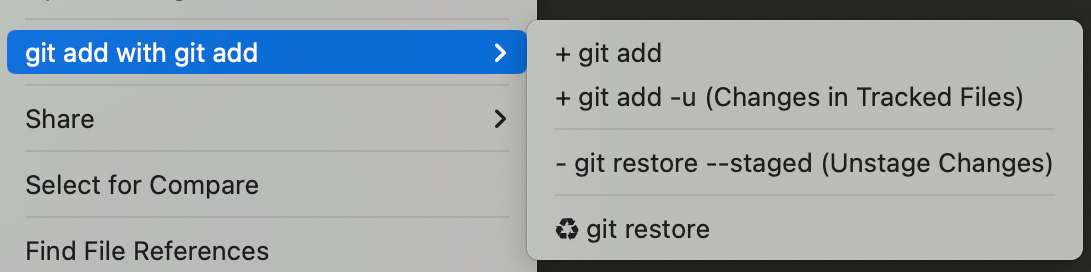
コマンドパレットからの操作
コマンドパレットから git add と入力し、サジェストされた git add: File in Active Editor を選ぶことで、現在アクティブとなっているファイルを git add します。
同じように git add と入力してサジェストされる git add: Selected Lines or Cursor Line を選ぶと、選択範囲またはカーソル位置の行を git add することが出来ます。
git add: -u (Update Tracked Files) で追跡中の更新があったファイルを全て git add することも出来ます。
使い方
- コマンドパレットを開きます
- mac:
cmd+shift+p - windows:
ctrl+shift+p
- mac:
git addと入力すればgit add: File in Active Editorがサジェストされるので選択してくださいgit add -uと入力すればgit add: -u (Update Tracked Files)がサジェストされます
- サジェストされたコマンドを実行すれば現在アクティブなファイルが
git addされます
コマンドと実行内容
-
git add: File in Active Editor:アクティブウィンドウのファイルが
git addされます -
git add: Selected Lines or Cursor Line:アクティブウィンドウの選択された行が
git addのインタラクティブモードで行を選択した時のようにgit addされます(正確にはgit apply --cachedを利用しています) -
git add: -u (Update Tracked Files):git追跡中で更新のあるファイルがgit addされます。つまりgit add -uが実行されます。
エクスプローラー上のコンテキストメニュー
エクスプローラー上のコンテキストメニューからファイルやフォルダに対して以下のコマンドが実行出来ます。
git addgit add -ugit restore --stagedgit restore
複数のファイルを選択している場合、選択されたアイテムの上でコンテキストメニューを開いてください。 エクスプローラー下部の空白部分からコンテキストメニューを開いた場合ワークスペースフォルダ全体が対象となりますのでご注意ください。
テキストエディター上のコンテキストメニュー
テキストエディター上のコンテキストメニューからは以下のコマンドが実行出来ます。
git add: アクティブエディタのファイルを git add するgit add: 選択範囲・カーソル位置の変更を git add するgit restore --staged (ステージから取り除く)git restore
git 追跡状況をステータスバーに表示する
ステータスバーにアクティブエディタで表示しているファイルの git 追跡状況とファイルパスなどを表示することが出来ます。
VSCode のエクスプローラーはファイルの一部がステージングされたファイルであっても M 表示のままで分かりにくいためこの機能を実装しました(もちろん VSCode 標準の「ソース管理」を毎回表示する人には不要な機能です)。
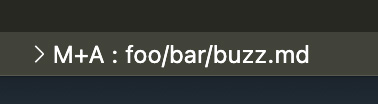
設定方法:
- 「設定」を開く
- 「設定」→「拡張機能」→「git add with git add」→「ファイルステータスをステータスバーに表示する」
- 若しくは「設定」から
git-add-with-git-add.showFileStatusInStatusBarを検索する
- 「ステータスメッセージとして表示する」か「ステータスバーアイテムとして常時表示する」を選択する
「ステータスバーアイテムとして常時表示する」を選んだ場合、ステータスバーに常駐します。 「ステータスメッセージとして表示する」を選んだ場合、単にステータスメッセージとして表示されるため、何かのタイミングで表示される他のステータスメッセージで上書きされる場合があります。
表示フォーマット
「設定」の「ファイルステータスの表示フォーマット」で表示フォーマットを指定する事ができます。
コンフィグを検索する場合は git-add-with-git-add.fileStatusFormat で検索してください。
デフォルトは ${git_short_stat} : ${rel_path} です。
以下、使用可能なプレースフォルダとその説明です。
| プレースフォルダ | 内容 |
|---|---|
${abs_path} |
ファイルの絶対パス |
${rel_path} |
ワークスペースフォルダからの相対パス |
${file} |
ファイル名 |
${git_stat} |
Added ,Modified,Modified+Added 等のロングスタイルのステータス表記 |
${git_short_stat} |
A,M,M+A の様なショートスタイルのステータス |
注意点
「git add with git add」が提供する git コマンドの実行結果は即座に反映されます。ただし、それ以外の方法でファイルの追跡状況が変更された場合、反映には若干の遅延が生じます。デフォルトでは最大 3 秒の遅延がありますが、「設定」の「git status の監視間隔(秒)」を短縮することで、反映速度を向上させることが可能です。
設定上は 1 秒以下の値も指定できますが、VSCode のパフォーマンスへの影響を考慮し、内部的には最小 0.3 秒までに制限されています。
動機
- “Where is
git addin Visual Studio Code? - Stack Overflow” - “”Stage Changes” command should be called “Add” · Issue #47876 · microsoft/vscode”
- “Add “Git: Start tracking current file and stage contents” to Command palette · Issue #167715 · microsoft/vscode”
git add は git add で実行出来るべきです。
必要環境
git がインストールされていてパスが通っている必要があります。